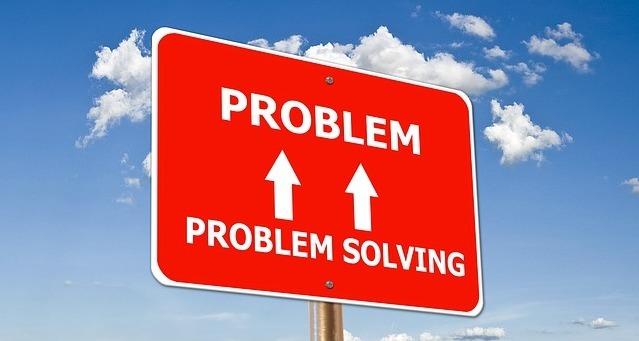
Windows 10にてGoogle Chromeを使用していると、赤文字で「同期が機能していません。同期を開始するには同期設定を確認してください」のメッセージが表示されました。
対応方法の指示どおりに行ったものの、時間をあけて合計5回程度、このメッセージに遭遇。最終的には、指示以外の対応を行わなくとも、自然にエラー回避となったのですが、何とも不思議な現象です。
自然と解決したために具体解決策はないのですが、参考までにメッセージが出現した際の状況と、同類のエラーに対する対応のヒントらしきものを掲載します。
「同期が機能していません」のメッセージが表示された状況
Google Chromeにて「同期が機能していません。同期を開始するには同期設定を確認してください」のメッセージが表示された状況は以下となります。後半の画像もあわせて参照ください。
- 新しいWindows 10 PCにて、最新版のGoogle Chromeをインストール
- 既存のアカウントにてログインし、ブックマークバーなどのブックマークは他のPCで使用のものが表示
- しばらくすると赤のアイコンに「同期が機能していません」のメッセージが表示
- 指示通りに設定画面を開いて同期の設定には問題ないことを確認
- 他のタブに移動するとエラーのアイコンは非表示に
- しばらくすると、再び同期していないとのエラーのアイコンが出現。これを繰り返すこと5回程度
- この間、PCを再起動しても復旧せず。また、他のPC・スマホ・タブレットでの同期に問題はなく、同エラーは発生していません
- がしかし、いつの間にかアイコンは非表示となり同期・履歴ともに通常どおり使用可能に
▼同期していないことを表す赤のアイコンが表示され、アイコンをクリックしてみると「同期が機能していません。同期を開始するには同期設定を確認してください」のメッセージが表示されています。
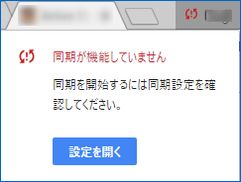
▼上の画面の「設定を開く」で同期の状況を確認
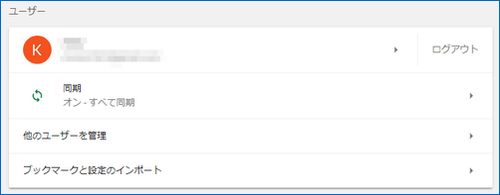
▼詳細を確認しても何の異常もなし。「すべて同期する」がオンになっている状態。オンオフを繰り返しても、Chrome、Windows双方とも再起動してもエラーが解消されず、エラーを繰り返すこと5回程度。
がしかし、指示以外の特別な対応を行っていないものの、いつの間にか自然にエラーは解消となりました。
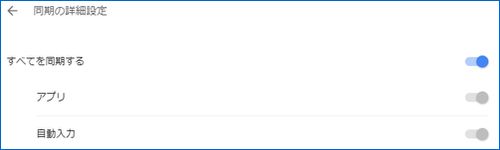
同一カテゴリーでの他ユーザーの対応方法など
ググってみると、私の事例とはやや異なるのですが同類の事例があるようであり、エラーを解消できた方法の記載もあります(根本的な解決方法ではなく、たまたまの要素が大きいように思います)。
▲私の状況・メッセージとは異なり、「同期が機能していません ログイン情報が古くなっています」とのエラーメッセージです。私も以前に同メッセージが表示されたことがあるような記憶もあるのですが、この事例ではChromeの再インストールでエラー解消となったようです。
すべての端末で同じブックマーク、パスワード、その他の設定を利用する
▲こちらは今回のエラー事例ではなく一般的な同期設定ですが、「Chrome のバージョンが古い場合は、同期で問題が発生することがあります」との記載があります。
私は最新版のChromeをインストール直後にエラーが発生したため、上記には該当しません。
▲最終的な手段、そしてブックマークの保存など留意する必要もあるかと思いますが、上記リンク先に以下の画像のとおり「同期をリセット」の項目があります。
ブックマークなどの同期情報に留意する必要がないとの点では、この「同期をリセット」を行うよりは、まずはGoogle Chromeの再インストールが妥当との認識です。
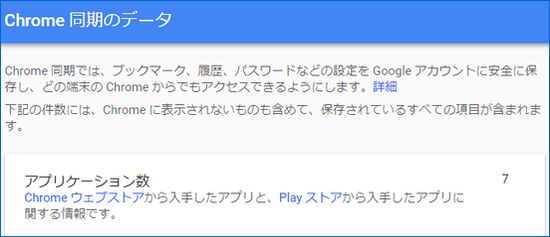
▲▼上記リンク先の後段(画像下)の「同期をリセット」の項目があります。
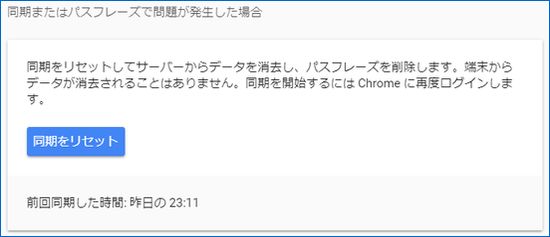
まとめ
私の事例では、特別な対応を行わなくとも自然にエラー解消となった、「同期が機能していません。同期を開始するには同期設定を確認してください」のエラーメッセージ。
根本となる原因と対応方法が確認できずにいるのですが、他の端末でエラーがない場合には、同期設定に問題がないことを確認したのち、焦らずにしばらく様子をみる(放置)、ダメならChromeの再インストールが妥当な解決方法でしょうか。
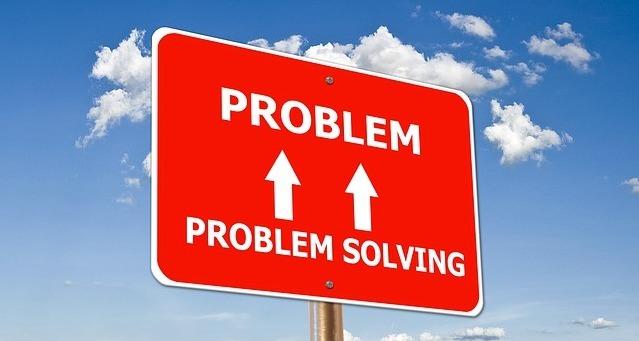


コメント